最初のプログラムを動かしてみる
1.記事の内容
PyDev-Eclipseでプロジェクトを作成したら、いよいよ初めてのプログラム作成です。新しいプログラミング言語を学ぶときは、慣例として"hello world"という文字列をプリント(出力)するプログラムから始めます。
慣例にしたがって、この記事でも最初は、"hello world"と出力するプログラムを動かしてみることにします。
2.新しいモジュールの作成
Pythonで「モジュール」というのは、Pythonで書かれた1つのプログラムファイルのことを表しています。したがって、新しいモジュールを作成というと、新しいプログラムファイルを作成するという意味です。
それでは、最初のプログラムを書いてみましょう。
Pydevパッケージエクスプローラーから、前の記事で作成したプロジェクトであるTestProjectを選択し、ファイルメニューをクリックします。
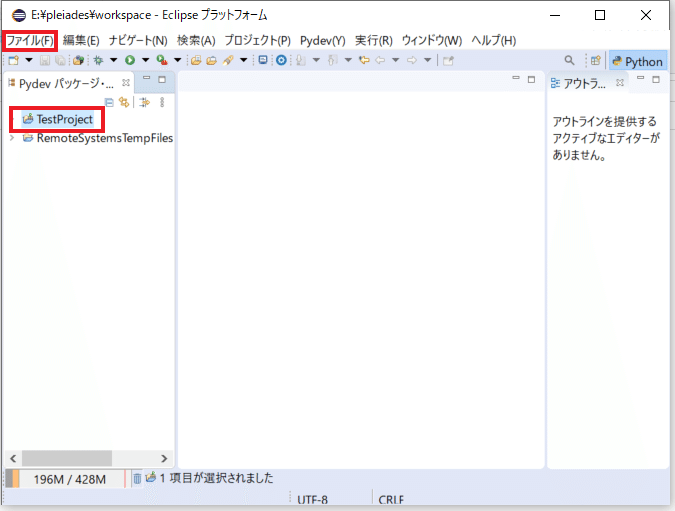
ファイル→新規(N)→Pydevモジュールを選択します。
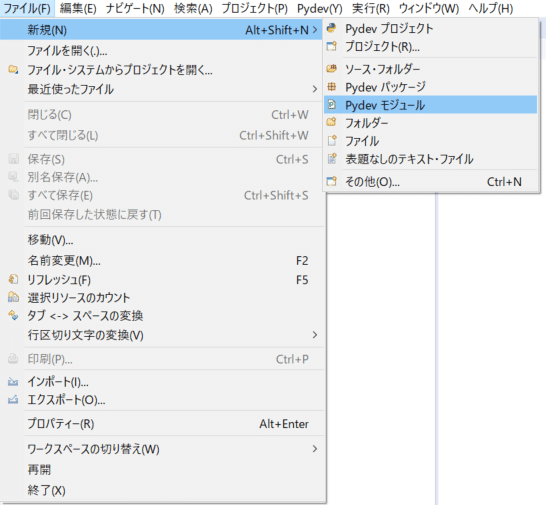
新規Pythonモジュールの作成と書かれたウインドウが表示されるので、「名前」のテキストボックスにモジュール名を入力。ここでは、モジュール名を"hello-world"としました。「パッケージ」は空欄にしておいてください。パッケージについては別の記事で説明します。
モジュール名に"hello-world"を入力したら、「完了」ボタンをクリック。
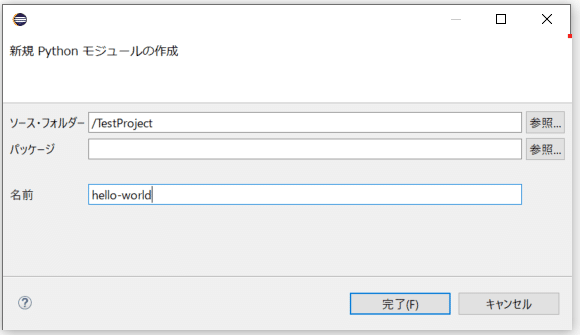
テンプレート選択画面が表示されます。<Empty>が選択されていますが、そのままOKをクリックしてください。
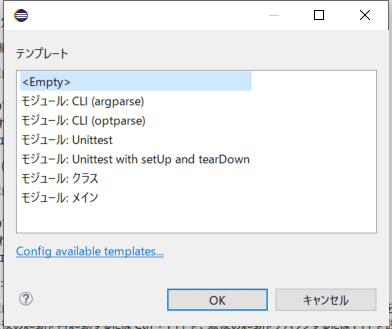
---以下、補足---
「テンプレート」というのは、ひな形、または定型文のことです。作成するプログラムの種類によっては、毎回同じ記述をするようなことがあります。このような場合はテンプレートでプログラムファイルを作成すると、定型部分を毎回書く手間が省けます。PyDev-Eclipseでは自分のテンプレートを作成する機能もあります。
---補足ここまで---
初めてPyDev-Eclipseを起動すると、「PyDevのデフォルトEclipse設定」というウインドウが表示されます。気にせず”OK"ボタンをクリックしてください。
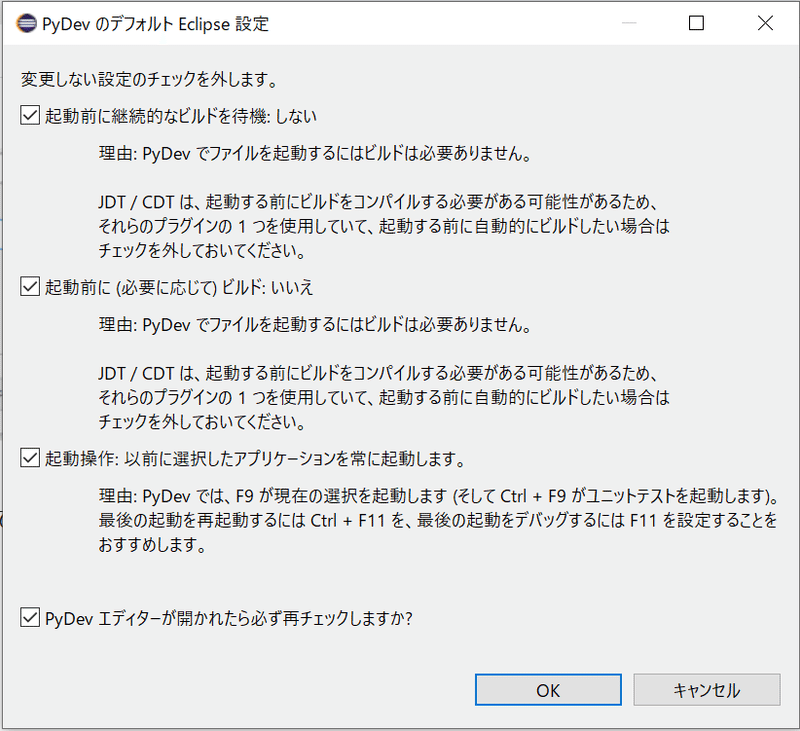
前の記事で作成したプロジェクトフォルダTestProjectの中に、hello-world.pyというモジュールが作成されました。PyDev-Eclipseの画面中央に、テキストエディタ(プログラム編集エリアのこと。以下、エディタ)が開きます。ここにプログラムを書いていきます。
---以下、補足---
Pythonのプログラムファイルは、拡張子が".py"となります。
---補足ここまで---
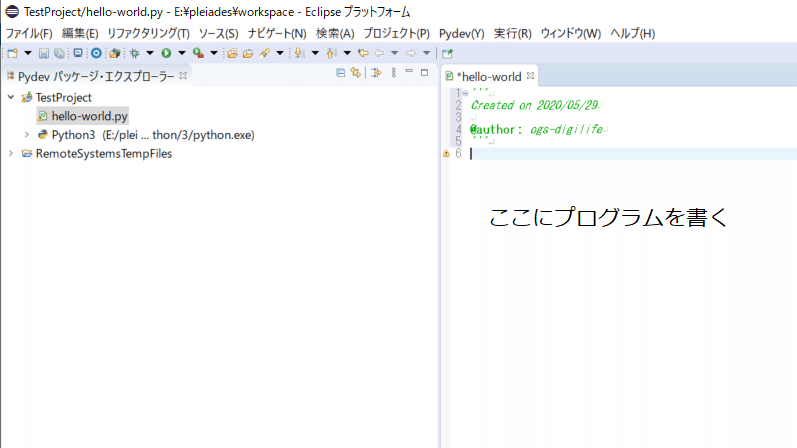
3.プログラムを書く
それでは、プログラムを書いてみましょう。
エディタに、以下の命令文を書いてみてください。
空行は無視されますので、見やすいように適当な行から書き始めて構いません。ただし、Pythonは左端のスペースやタブは特別な意味をもちますので、左端から書くようにしてください。
書き終わったら、「コントロールボタン+S」か、またはPyDev-Eclipseのメニューバーから「ファイル」→「保存」で書いたプログラムを保存します。
print("hello world!!")"print"はPythonの関数(命令文のようなもの、別記事で詳しく解説)です。
print("ここに出力したい文字を書く")
の形式で書くと、"で囲まれた文字を出力します。
---以下、補足---
エディタの最初の4行にある、
'''
Created on 2020/05/29
@author: ogs-digilife
'''は、コメント文です。コメント文というのは、プログラムとして実行されない文、無視される文です。コメント文はプログラムファイルの中にメモ書きをするときに使います。
複数行をコメント文として扱うときは、上記のように、メモ書きの行を'''(シングルクォーテーション3つ)で挟みます。
1行をコメント文を書くときは下例のように、コメントの頭に#をつけます。
#hello -worldを出力する
print("hello-world!!")その行の'#'以降は無視され、実行されません。
エディタに書いた文字列をコメント文にすることを、コメントアウトするといいます。
---補足ここまで---
4.プログラムを実行する
この1行だけの簡単なプログラムを実行してみましょう。PyDev-Eclipseのメニューバーから
「実行」→「実行」→「2.Python 実行」
でこのプログラムを実行することができます。
モジュールの変更が保存されていない場合は、変更保存の確認ウインドウが表示されます。
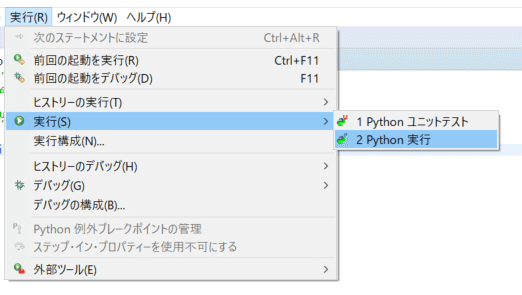
エディタの下に、「コンソール」のタブが開き、
hello-world!!の文字列が出力されていれば成功です!!
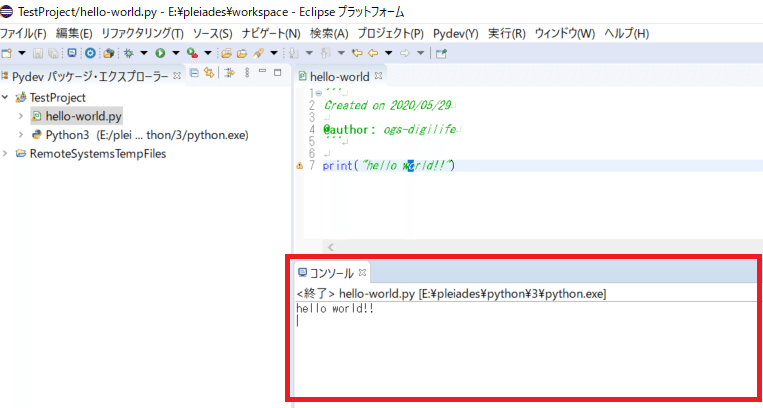
コンソールというのは、コマンド入出力機能のことです。文字でコマンドを入力してプログラムを動かしたり、動かしたプログラムの実行結果を文字で出力したり、動かしているプログラムにデータを入力したりするために使います。
コンソールからのデータの入出力のことを、標準入出力といいます。この記事紹介した"hello-world.py"は、"hello-world!!"を標準出力するプログラムです。
Windowsについているコマンドプロンプトもコンソールアプリの1つです。
5.振り返り
ここまでの記事で、プログラミングの環境を整え、プログラムファイル作成・編集・保存、実行できるようになるところまでを説明してきました。
PyDev-Eclipseの画面を構成している
・ファイルの管理をするPyDevパッケージ・エクスプローラ
・プログラムを編集するエディタ
・プログラム実行結果を出力するコンソール
は理解できたでしょうか。
これでプログラミング環境作成は完了です!!
次からは、Ptyhonプログラミングの基礎について学ぶ記事を書いていきます。
この記事が気に入ったらサポートをしてみませんか?
